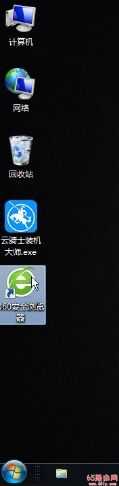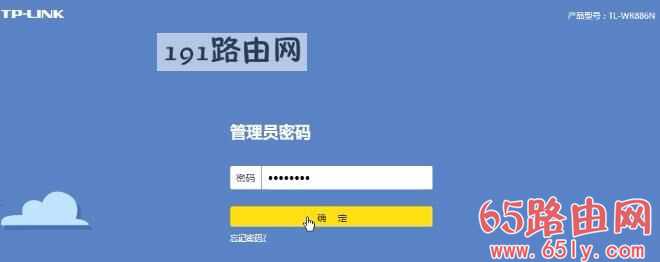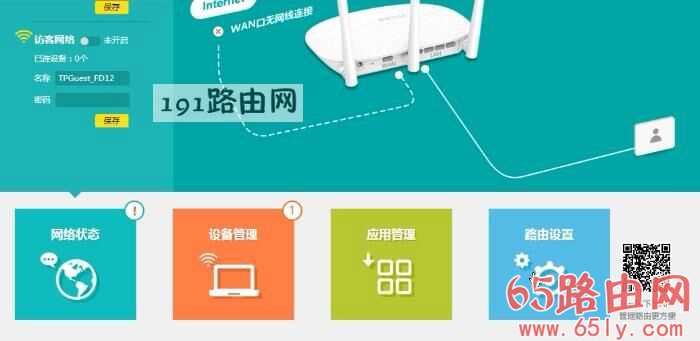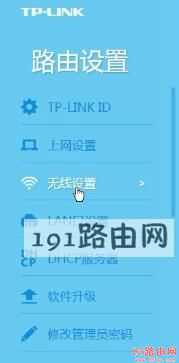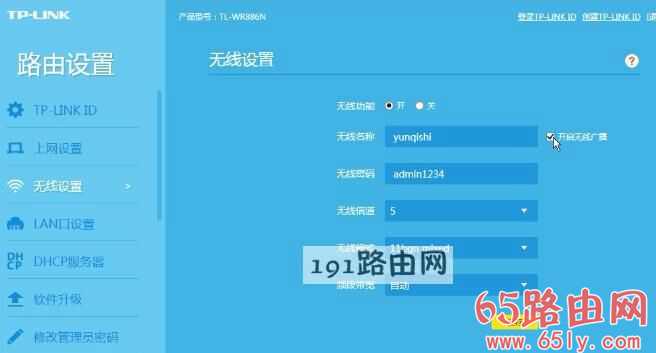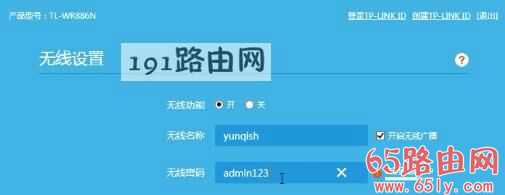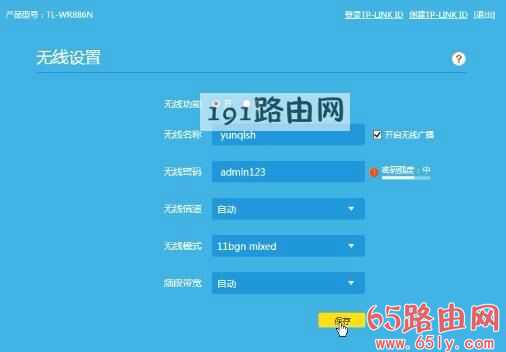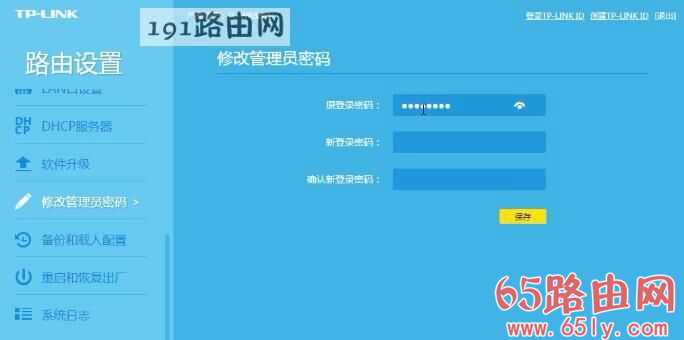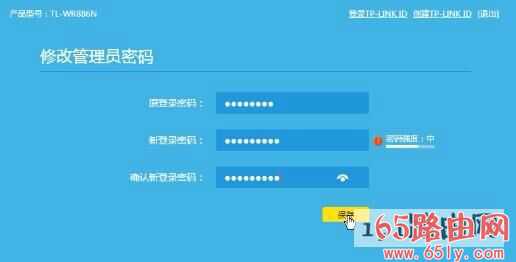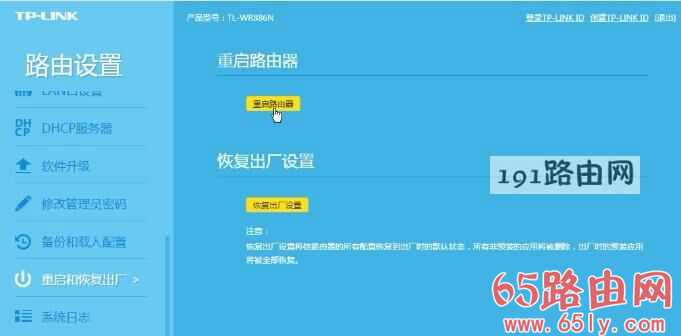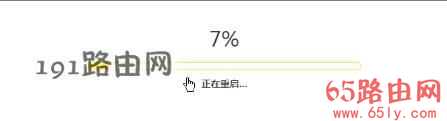无线路由器怎么修改密码192.168.0.1
(编辑:jimmy 日期: 2025/2/4 浏览:3 次 )
无线路由器怎么修改密码192.168.0.1
【导读】 无线路由器怎么改密码相关问题,下面65路由网小编为大家详细解答。
路由器成为每个家庭必备之物,它为我们的智能手机、平板电脑、智能家居等设备提供WiFi连接。在设置中看到设置密码时,往往会选择一个简单好记的密码,导致我们的路由器会非常容易被攻破。那么,如何修改路由器的密码呢?下面跟大家分享一下。
.首先把浏览器打开 输入路由器背面的管理地址
2.接着进入管理界面 输入管理员密码后点击确定
3.然后点击右下方的路由设置
4.在路由设置下方选择无线设置
5.点击开启无线功能 勾选开启无线广播
6.可设置无线名称 在无线密码一栏中修改wifi密码
7.选择无线信道为自动 然后点击保存
8.接着点击修改管理员密码 输入原登录密码
9.在输入新设置的密码 点击保存即可修改管理员密码
0.最后点击重启和恢复出厂—重启路由器—确定
1.接着就会进行重启 重启后修改的密码即可生效
总结:以上就是65路由网整理的 无线路由器怎么改密码图文教程内容,希望能帮助到大家。
下一篇:192.168.0.1登陆页面进不去怎么办